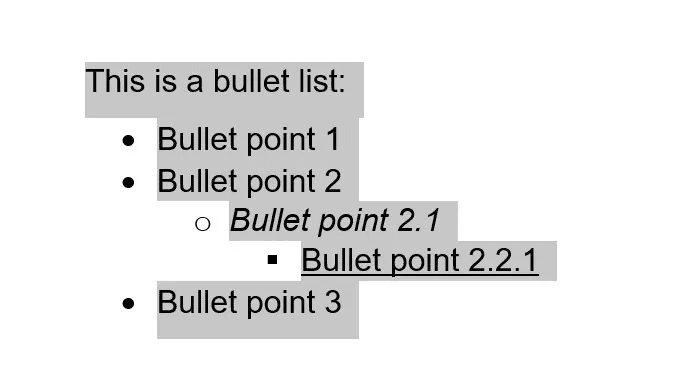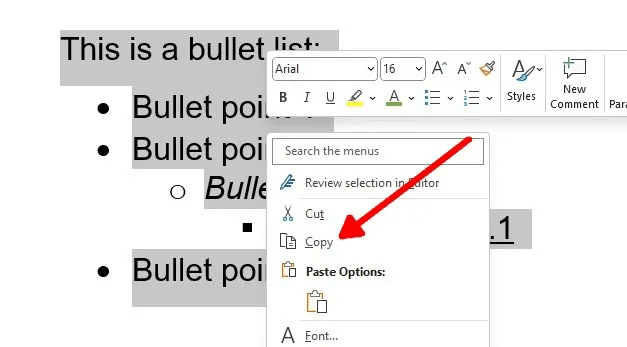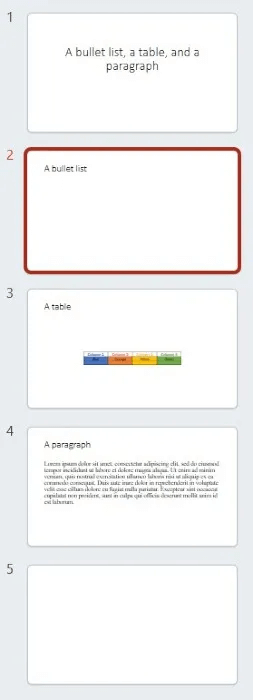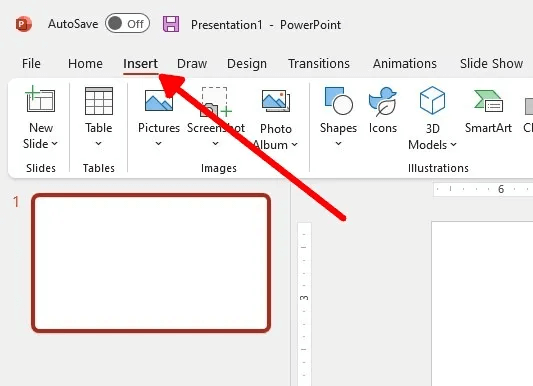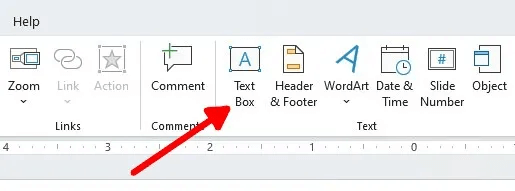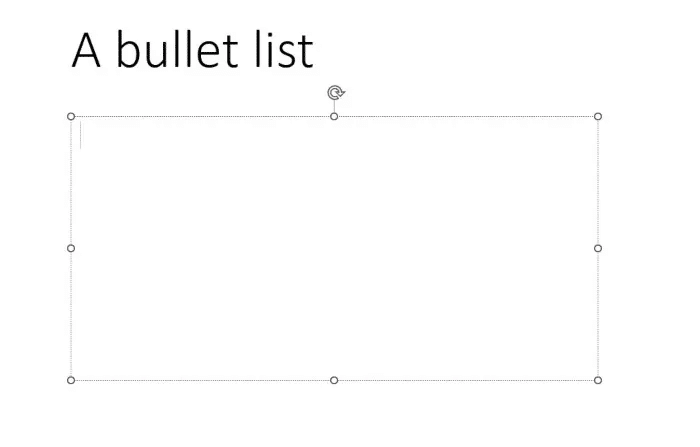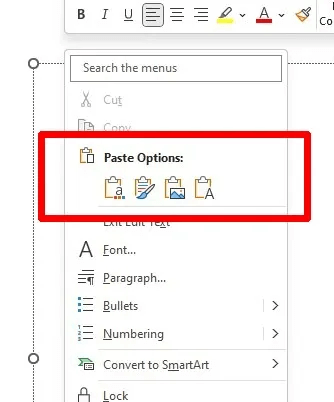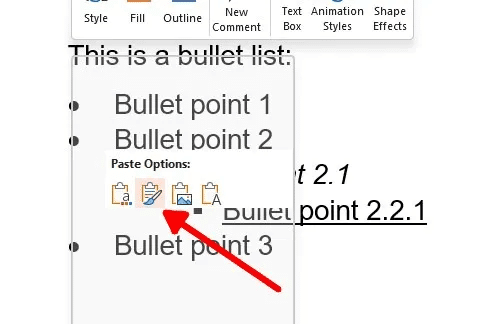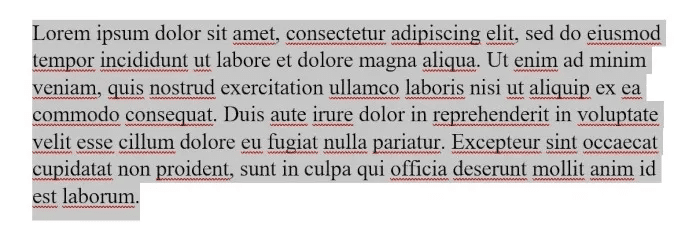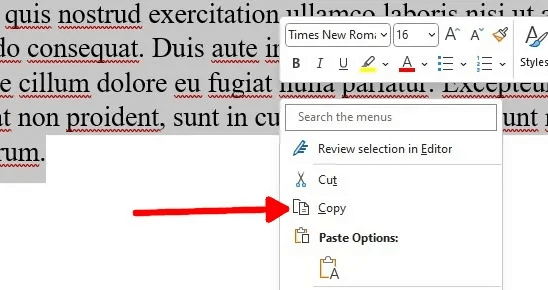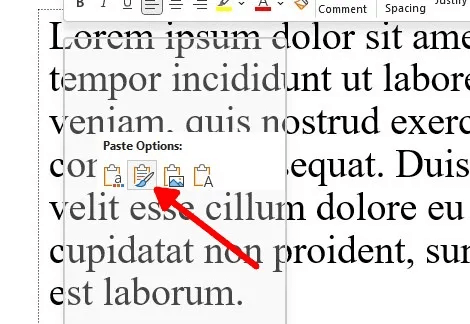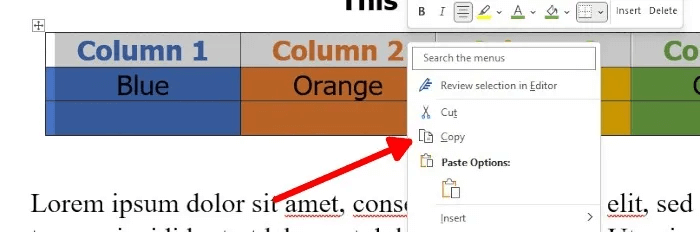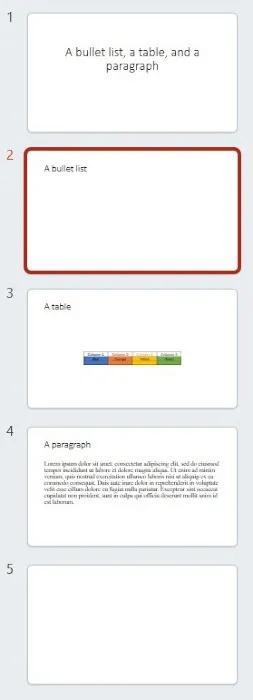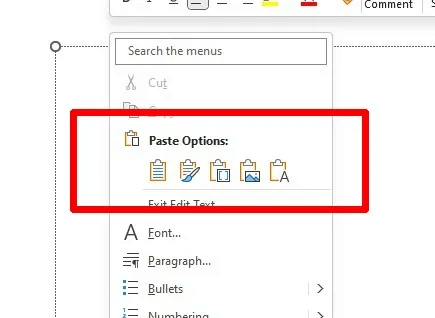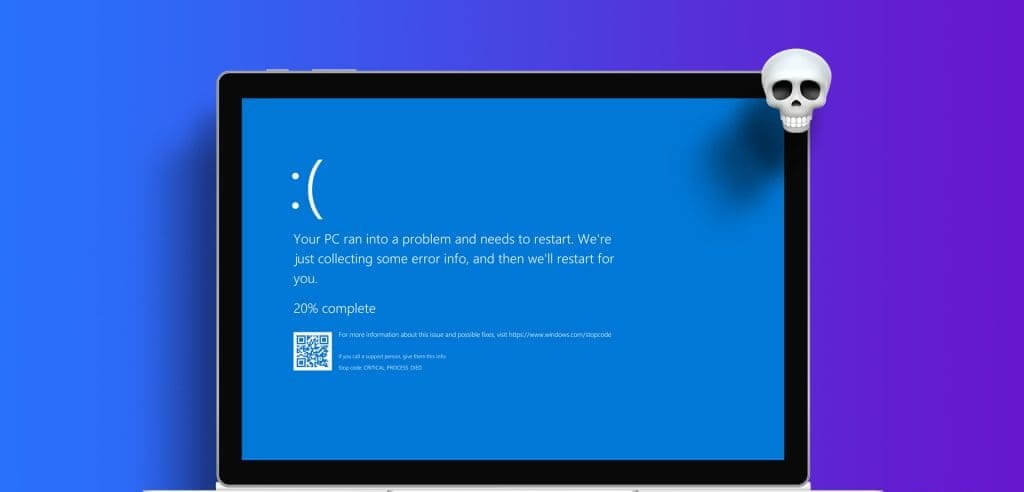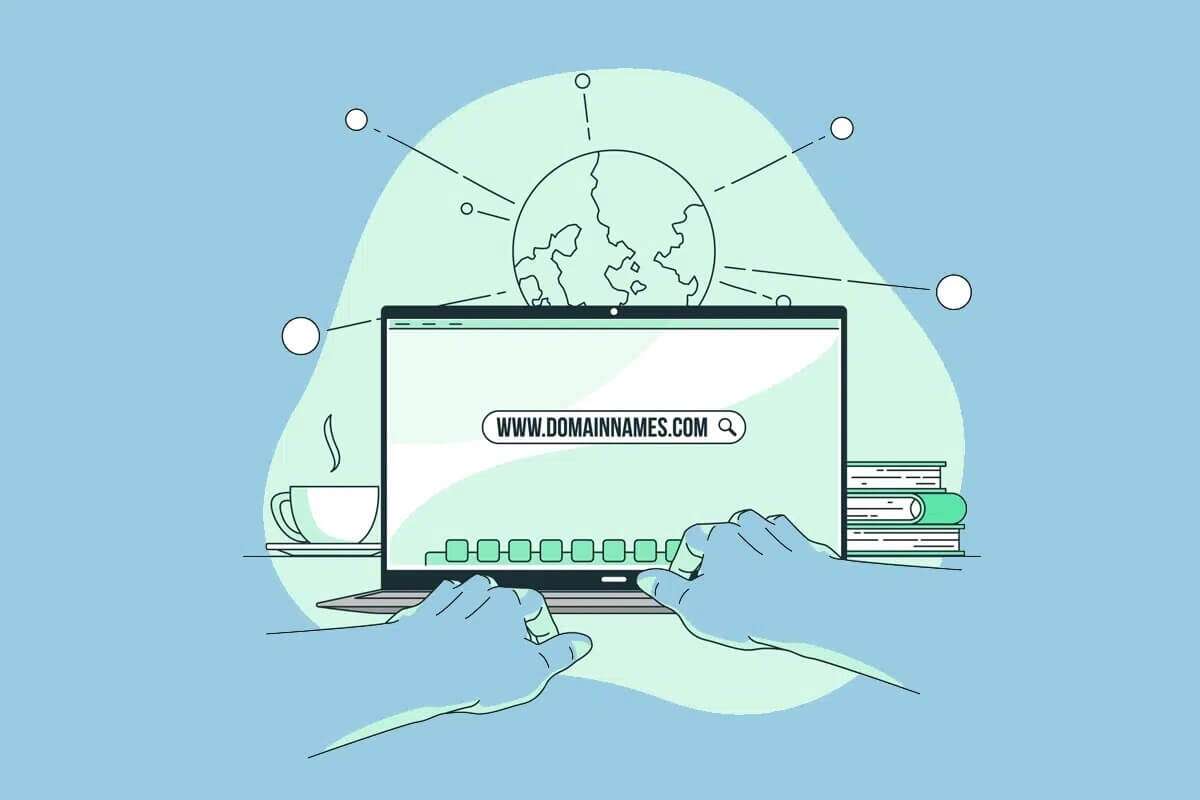Punya dokumen Microsoft Word yang perlu Anda presentasikan di Microsoft PowerPoint? Berikut cara menyalin konten dari Word ke PowerPoint tanpa kehilangan format.

Senang mendengarnya: Jika PowerPoint bukan pilihan Anda, lihatlah Daftar alternatif PowerPoint Ini luar biasa.
Salin daftar berpoin dari Word ke PowerPoint
Apakah Anda memiliki blok teks atau daftar berpoin yang Anda buat di Word yang ingin Anda sajikan menggunakan PowerPoint? Ikuti langkah-langkah di bawah ini untuk menyalin dan menempelkan teks atau daftar ke PowerPoint tanpa kehilangan pemformatan:
- في Word , menyorot Teks yang ingin Anda salin.
- Klik kanan pada teks yang disorot dan pilih "Disalin". Atau, sorot teks, lalu ketuk Ctrl + C.
- في PowerPoint , masuk ke slide tempat Anda ingin menempelkan teks yang Anda salin dari Word.
- Pilih tab "Menyisipkan".
- Klik "Kolom tulisan".
- menggambar Kolom tulisan pada slide dengan menyeret dan mengklik di area slide.
- Klik kanan di dalam kotak teks.
- di dalam "Opsi Tempel" , Cari Simbol kedua (menggunakan kuas), yaitu "Simpan pemformatan sumber". Sebagai gantinya, ketuk K Setelah menu klik kanan terbuka.
Salin baris atau blok teks dari Word ke PowerPoint
Jika teks yang ingin Anda salin dari dokumen Word ke presentasi PowerPoint tidak berisi titik, Anda tidak perlu menggambar kotak teks untuk mempertahankan pemformatan. Ikuti langkah-langkah berikut.
- في Word , sorot teks yang ingin Anda salin.
- Klik kanan pada teks yang disorot dan pilih "Disalin". Atau, sorot teks, lalu ketuk Ctrl + C.
- في PowerPoint , masuk ke slide tempat Anda ingin menempelkan teks yang Anda salin dari Word.
- Di dalam slide yang Anda pilih, klik kanan المنطقة di mana Anda ingin menempelkan teks yang disalin.
- di dalam "Opsi Tempel" , Cari Simbol kedua (menggunakan kuas), yaitu "Simpan pemformatan sumber". Sebagai gantinya, ketuk K Setelah menu klik kanan terbuka.
Salin tabel dari Word ke PowerPoint
Jika Anda memiliki tabel yang Anda buat di Word yang ingin ditempelkan ke dalam presentasi PowerPoint, ikuti langkah-langkah berikut untuk melakukannya tanpa kehilangan pemformatan:
- في Word , klik salah satu Dua kotak kecil di luar tabel yang ingin Anda salin untuk menyorotnya.
- Klik kanan pada tabel yang disorot dan pilih "Disalin". Anda juga dapat menyorot tabel dan mengetuk Ctrl + C.
- في PowerPoint , masuk ke slide tempat Anda ingin menempelkan tabel yang Anda salin dari Word.
- Klik kanan area tempat Anda ingin menempelkan tabel.
- di dalam "Opsi Tempel" , pilih simbol kedua, yaitu "Simpan pemformatan sumber". Sebagai gantinya, ketuk K Setelah menu klik kanan terbuka.
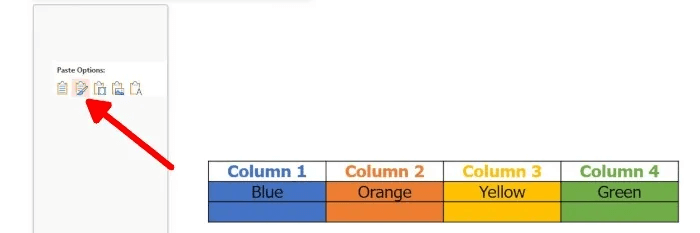
لة
T1: Apakah panduan yang sama berlaku untuk menempelkan gambar yang diformat di Word ke PowerPoint?
Jawaban: Tidak, gambar yang Anda sisipkan dan format di Word akan tampak sama seperti di PowerPoint, bahkan jika Anda menggunakan Ctrl + V untuk menempel atau opsi tempel lainnya.
Warna, ukuran, gaya gambar, teks alternatif, dan pemformatan lainnya tetap sama.
T2: Bisakah saya mengubah ukuran tabel yang ditempel dari dokumen Word?
Jawaban: Ya. Anda dapat mengubah ukuran dan menskalakan kolom dan baris yang ditempelkan dari dokumen Word ke presentasi PowerPoint seperti yang Anda lakukan di Word. Anda dapat mengubah ukuran lebar kolom, tinggi baris, dan mengubah ukuran semua yang ada di keempat sisinya. Jika Anda ingin mengekspor dari Word ke PDF, kami siap membantu Anda.